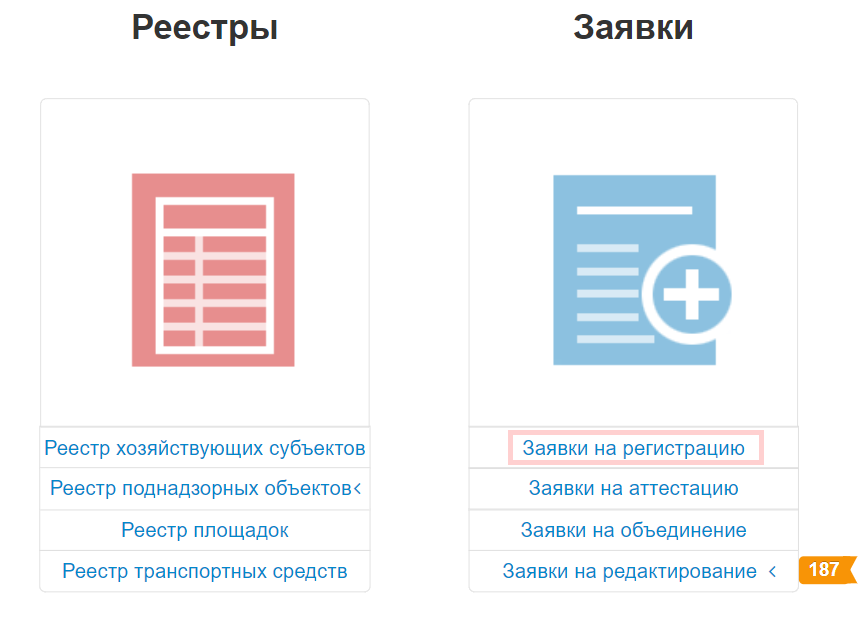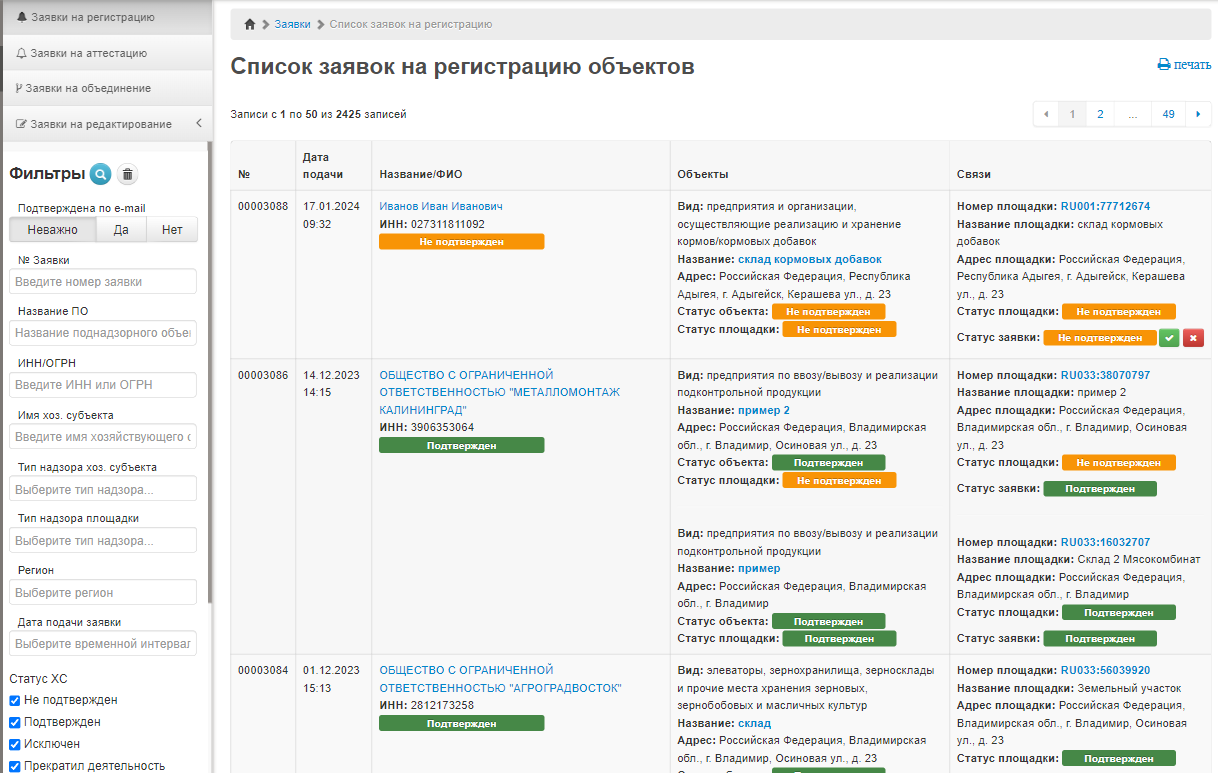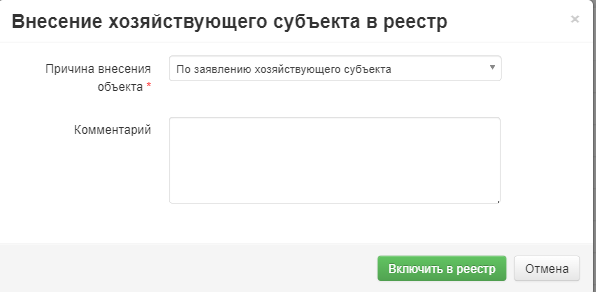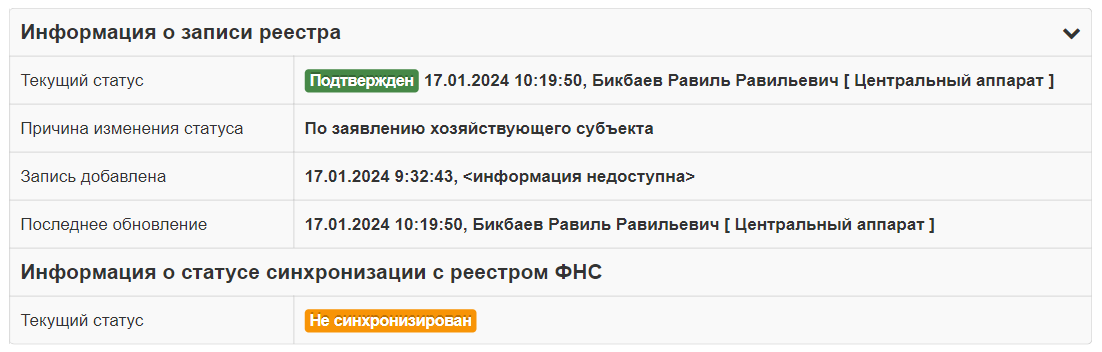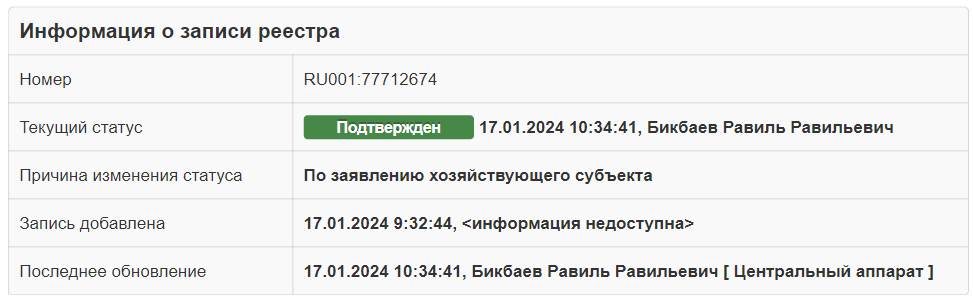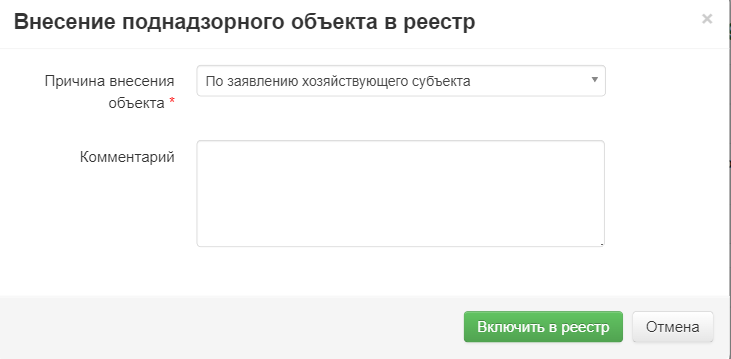Работа с заявками на регистрацию для Ветеринарных управлений: различия между версиями
| Строка 38: | Строка 38: | ||
[[Image:Info ao add request.png|center|frame|Рис. 6. Включение площадки в реестр]] | [[Image:Info ao add request.png|center|frame|Рис. 6. Включение площадки в реестр]] | ||
===Подтверждение поднадзорного объекта=== | ===Подтверждение поднадзорного объекта=== | ||
Для подтверждения поднадзорного объекта из реестра заявок необходимо нажать на название объекта, затем откроется страница с информацией о поднадзорном объекте. На странице объекта необходимо нажать на кнопку '''«Включить в реестр»''', в открывшемся окне выбрать причину включения в реестр и указать комментарий при наличии (рис. 7). | |||
[[Image:Verified so request.png|center|frame|Рис. 7. Включение поднадзорного объекта в реестр]] | |||
==Ссылки== | ==Ссылки== | ||
Версия 10:50, 17 января 2024
Предназначение операции
В реестр заявок на регистрацию попадают заявки от хозяйствующих субъектов поданных через публичную форму регистрации компонента «Цербер». Также в реестр попадают заявки поданные хозяйствующими субъектами в рамках реализации целевого процесса сервиса «Запрос ветеринарного сертификата» в сервисе «Мой Экспорт». Поданные заявки необходимо просматривать и обрабатывать, а именно включать в реестр хозяйствующий субъект, поднадзорные объекты, площадки указанные в заявках.
Предусловия и подготовительные действия
Для обработки заявок на регистрацию необходимо выполнение следующих условий:
- Пользователь ВУ должен иметь доступ к системе «Цербер» к реестру площадок с ролью «Администратор по ведению реестра объектов».
Для реализации функции средствами подсистемы необходимо выполнить следующие действия:
- Выполните вход в систему «Цербер»;
- Выберите в меню реестр площадок.
Основные действия
Для перехода в реестр заявок на регистрацию на главной странице компонента необходимо нажать на кнопку «Заявки на регистрацию» (рис. 1).
На открывшейся странице отобразится реестр заявок на регистрацию в котором отображается информация о всех заявках поданных хозяйствующими субъектами. Заявка содержит в себе следующую информацию (рис. 2):
- № заявки - номер заявки,
- Дата подачи - дата подачи заявки,
- Название/ФИО - название юридического лица или ФИО индивидуального предпринимателя,
- Объекты - информация о поднадзорных объектах, отображается:
- вид - вид поднадзорного объекта,
- название - название поднадзорного объекта,
- адрес - адрес площадки,
- статус объекта - статус поднадзорного объекта,
- статус площадки - статус площадки.
Подтверждение хозяйствующего субъекта
Для подтверждения записи хозяйствующего субъекта из реестра заявок необходимо нажать на название/ФИО хозяйствующего субъекта, затем откроется страница с информацией о хозяйствующем субъекте. На странице хозяйствующего субъекта необходимо нажать на кнопку «Включить в реестр», в открывшемся окне выбрать причину включения в реестр и указать комментарий при наличии (рис. 3).
После включения хозяйствующего субъекта статус записи изменится с «Не подтвержден» на «Подтвержден». В блоке «Информация о записи реестра» отобразится соответствующая информация об авторе изменения статуса (рис. 4).
Подтверждение площадки
Для подтверждения площадки из реестра заявок необходимо нажать на номер, затем откроется страница с информацией о площадке. На странице площадки необходимо нажать на кнопку «Включить в реестр», в открывшемся окне выбрать причину включения в реестр и указать комментарий при наличии (рис. 5).
После включения площадки в реестр статус записи изменится с «Не подтвержден» на «Подтвержден». В блоке «Информация о записи реестра» отобразится соответствующая информация об авторе изменения статуса (рис. 6).
Подтверждение поднадзорного объекта
Для подтверждения поднадзорного объекта из реестра заявок необходимо нажать на название объекта, затем откроется страница с информацией о поднадзорном объекте. На странице объекта необходимо нажать на кнопку «Включить в реестр», в открывшемся окне выбрать причину включения в реестр и указать комментарий при наличии (рис. 7).
Ссылки
http://cerberus.vetrf.ru/cerberus/ - Веб-интерфейс системы "Цербер"